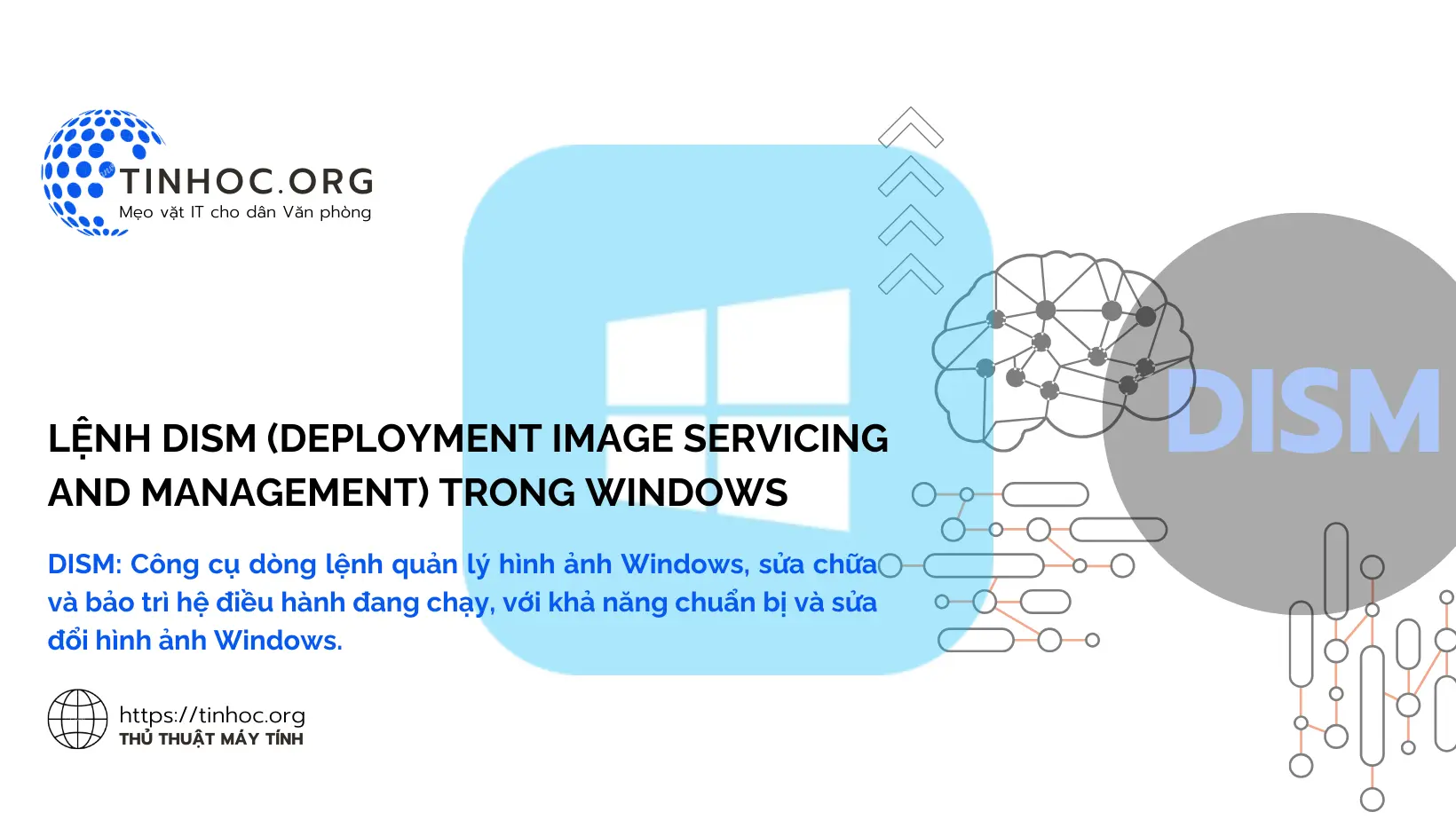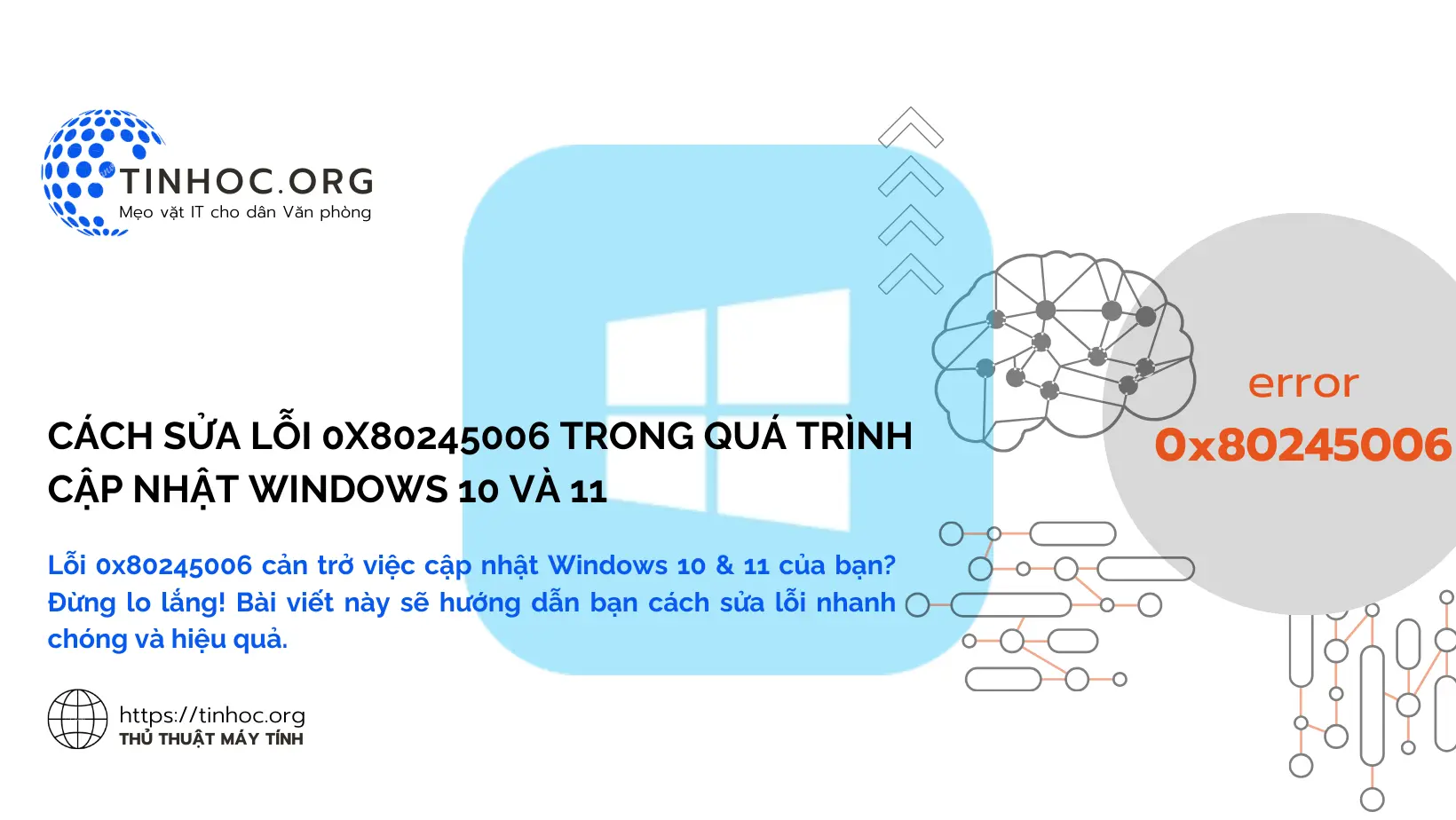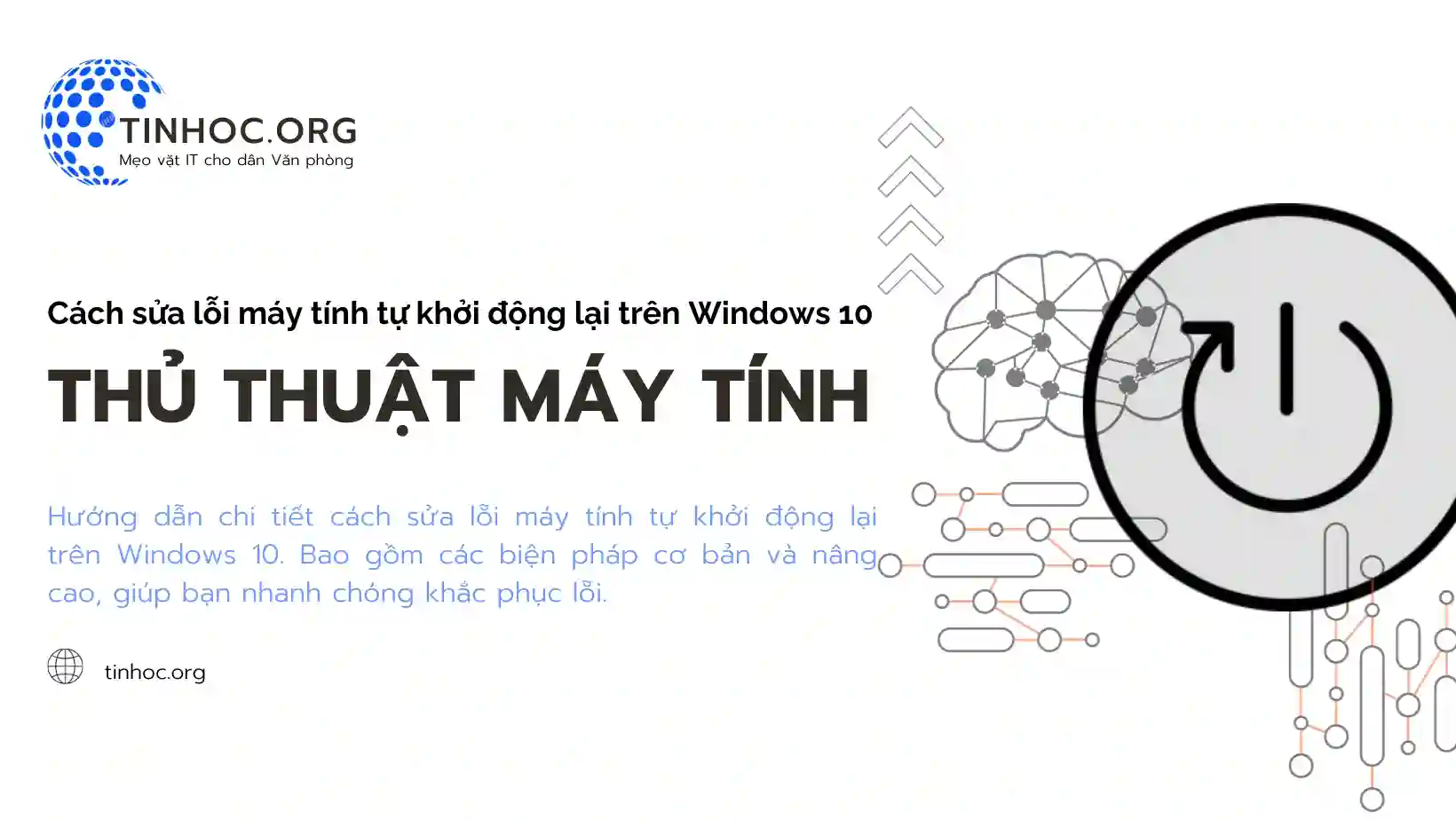Cách thay đổi kích thước biểu tượng trên màn hình nền Windows
Một số cách để thay đổi kích thước biểu tượng (Icon Size) trên màn hình nền (Desktop) Windows cho phù hợp với sở thích của bạn.
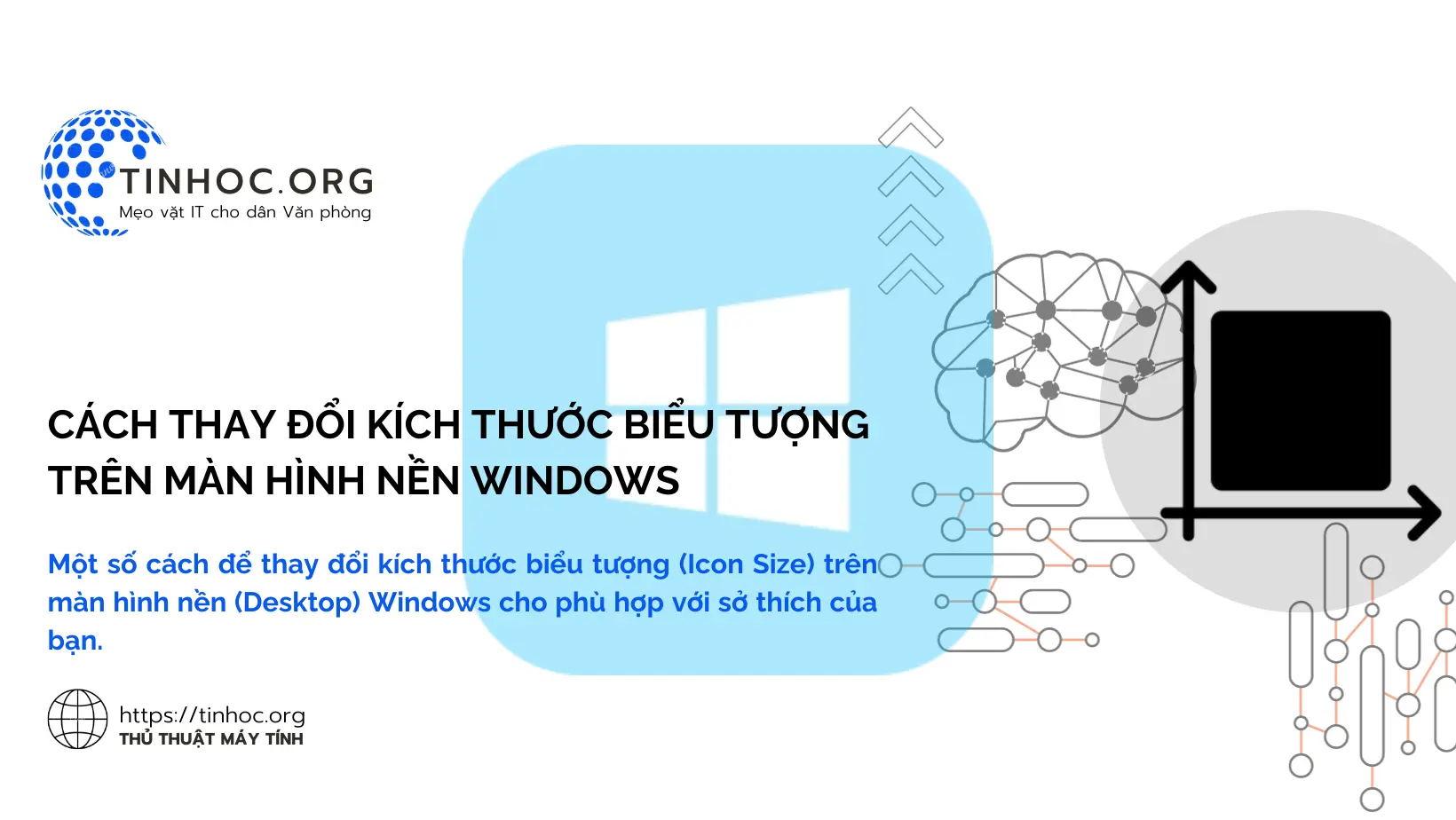
I. Các cách thực hiện
Cách 1: Sử dụng chuột
-
Bước 1: Nhấp chuột phải vào một vùng trống trên màn hình nền.
-
Bước 2: Chọn "View" từ menu ngữ cảnh.
-
Bước 3: Chọn kích thước biểu tượng mà bạn muốn sử dụng từ menu thả xuống "Icon size".
Cách 2: Sử dụng phím tắt
-
Bước 1: Nhấn và giữ phím
Ctrltrong khi di chuột qua biểu tượng bạn muốn thay đổi kích thước. -
Bước 2: Sử dụng con lăn chuột để phóng to hoặc thu nhỏ biểu tượng.
Cách 3: Sử dụng Registry Editor
-
Bước 1: Nhấn
Windows+Rđể mở hộp thoại Run. -
Bước 2: Nhập
regeditvà nhấnEnter. -
Bước 3: Điều hướng đến khóa đăng ký sau:
HKEY_CURRENT_USER\Control Panel\Desktop\WindowMetrics
-
Bước 4: Trong ngăn bên phải, tìm giá trị IconSize.
-
Bước 5: Nhấp đúp vào giá trị IconSize để mở cửa sổ thuộc tính.
-
Bước 6: Nhập kích thước biểu tượng mong muốn trong ô Value Data (Kích thước được đo bằng pixel).
-
Bước 7: Nhấn OK để lưu các thay đổi của bạn.
Chú ý: Sau khi bạn thay đổi kích thước biểu tượng, bạn cần khởi động lại máy tính của mình để các thay đổi có hiệu lực.
Tham khảo thêm: Các thủ thuật Registry hữu ích cho người dùng Windows
II. Một số lưu ý
-
Kích thước biểu tượng tối thiểu là 16 pixel và kích thước biểu tượng tối đa là 256 pixel.
-
Nếu bạn sử dụng một màn hình độ phân giải cao, bạn có thể cần phải tăng kích thước biểu tượng để chúng dễ nhìn thấy hơn.
Thông tin bài viết
| Tác giả | Chuyên mục | Thẻ | Cập nhật | Lượt xem |
|---|---|---|---|---|
- | 604 |